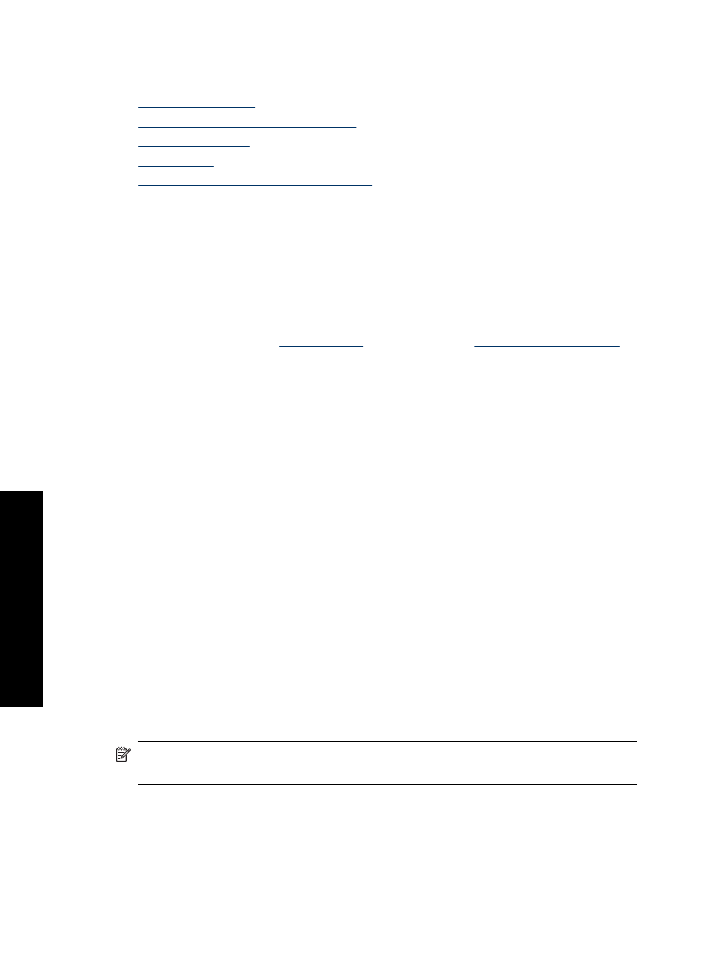
Kontrollera skrivarkabelanslutningen
Om skrivaren och datorn är anslutna med en USB-kabel och om de inte kommunicerar
med varandra kan du försöka med följande:
•
Kontrollera att strömsladden är ordentligt ansluten till skrivaren och till ett vägguttag.
•
Kontrollera USB-kabeln. Om du använder en gammal kabel kan det vara den som
inte fungerar ordentligt. Om du får problem, kanske USB-kabeln måste bytas ut.
Kontrollera även att kabeln inte är längre än 3 meter.
•
Kontrollera anslutningen från skrivaren till datorn. Kontrollera att USB-kabeln sitter
ordentligt fast i USB-porten på baksidan av skrivaren. Se till att den andra änden av
USB-kabeln är ansluten till en USB-port på datorn. När kabeln har anslutits ordentligt
stänger du av skrivaren och startar den sedan igen.
•
Om du ansluter skrivaren via en USB-hubb ser du till att hubben är påslagen. Försök
att ansluta skrivaren direkt till datorn om hubben är påslagen.
•
Försök med att ansluta USB-kabeln till en annan USB-port på datorn. När du har
kontrollerat anslutningarna startar du om datorn. Stäng av skrivaren och starta sedan
om den igen.
Anmärkning
Du får bäst utskriftsprestanda om du använder en kabel som är
kompatibel med USB 2.0.
Rensa utskriftskön
Orsak:
När du startar en utskrift skickas den till en lista som kallas ”utskriftskön”.
Om skrivaren avbryter utskriften innan den är klar kan den ha fastnat i utskriftskön.
Kapitel 10
62
Felsökning
Fe
ls
ökn
ing
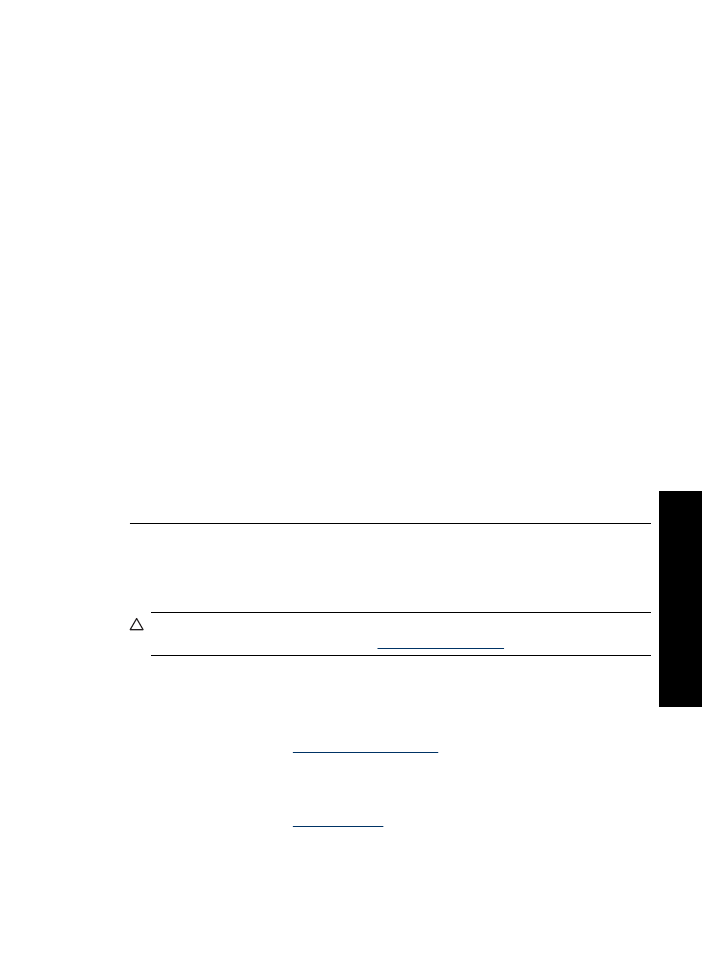
Åtgärd:
Så här åtgärdar du ett utskriftsjobb som har stannat i kön
1.
I Windows 2000 klickar du på
Start
, pekar på
Inställningar
och klickar sedan
på
Skrivare
. I Windows XP klickar du på
Start
och väljer
Skrivare och fax
.
2.
Dubbeklicka på HP Deskjet-skrivarens namn.
3.
Klicka på menyn
Skrivare
och välj
Gör paus i utskrift
.
4.
Klicka på menyn
Skrivare
igen och därefter på
Avbryt alla dokument
.
5.
Bekräfta åtgärden genom att klicka på
Ja
.
6.
Klicka på menyn
Skrivare
och avmarkera sedan
Gör paus i utskrift
.
7.
Starta om datorn, om listan fortfarande innehåller dokument.
8.
Om listan fortfarande innehåller dokument efter omstarten upprepar du steg 1- 6.
När du har åtgärdat en utskrift som stannat i utskriftskön, kan det hända att
utskriftskön fortfarande inte är tom. I så fall måste du avbryta och starta om
utskriftstjänsten.
Så här avbryter du och startar om utskriftstjänsten
1.
I Windows 2000 klickar du på
Start
,
Kontrollpanelen
och därefter på
Administrationsverktyg
. I Windows XP klickar du på
Start
,
Kontrollpanelen
,
Prestanda och underhåll
och därefter på
Administrationsverktyg
.
2.
Dubbelklicka på
Tjänster
och därefter på
Print Spooler
.
3.
Klicka på
Stoppa
och starta sedan om utskriftstjänsten genom att klicka på
Starta
.
4.
Stäng fönstret genom att klicka på
OK
.